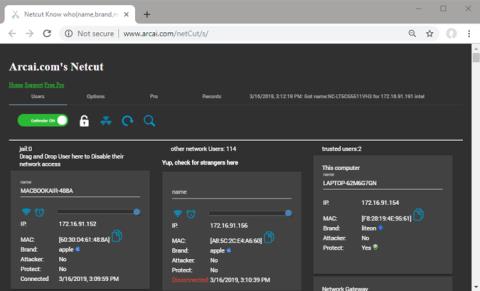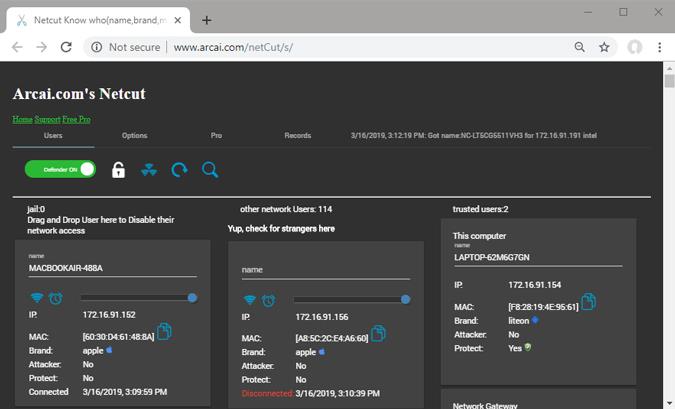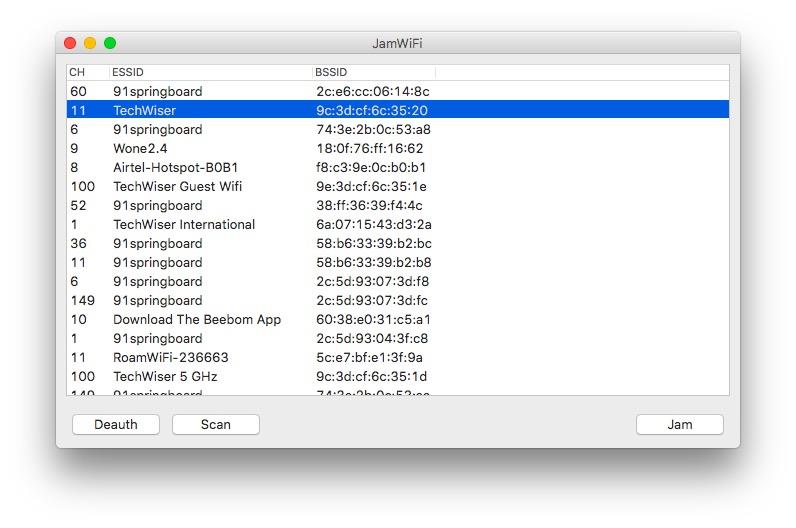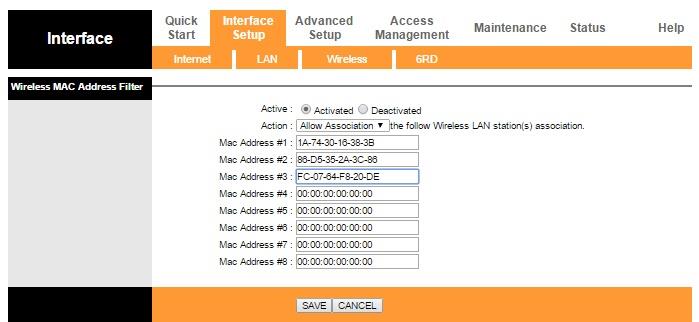¿Compartiste tu contraseña WiFi con alguien? Demasiadas personas que usan el Internet WiFi de su hogar/trabajo, lo que resulta en un Internet lento y un retraso constante. Aprende por qué y cómo expulsar a las personas de tu red WiFi. Hay un método descrito para cada sistema operativo y dispositivo.
¿Por qué expulsar a las personas de su red WiFi?
- Internet y ancho de banda lento
- Los piratas informáticos controlan su enrutador, Internet, red y usted
- Amigos descargando torrents ilegales
- Ancho de banda que excede los límites de FUP, lo que resulta en una actualización del plan
- Pedir a la gente que pare no funciona, nadie escucha tus peticiones
En todas las situaciones anteriores, es mucho más eficiente y fácil simplemente expulsar a las personas de su red WiFi en lugar de pedirles que se eliminen.
Problema con el cambio de contraseña WiFi
La forma más popular de eliminar usuarios de su red WiFi es cambiando la contraseña WiFi de su enrutador. Pero luego, esto desconectará todos los demás dispositivos conectados, incluidos su teléfono y computadora portátil. Si no quiere pasar por el dolor de volver a ingresar la nueva contraseña en todos los dispositivos conectados, aquí hay algunas formas de expulsar a las personas de su red.
Lea también: Quién está en mi WiFi
Saque a las personas de su red WiFi en Windows 10
Vamos a utilizar una aplicación gratuita llamada NetCut. Es un proyecto más antiguo pero funciona bien en Windows 10. Sin embargo, la interfaz de usuario es de los años 90. Descargue e instale NetCut desde su sitio web oficial (enlace a continuación). Es posible que se le pida que instale otro programa llamado WinpCap durante el proceso. Simplemente siga el asistente de instalación y estará listo para hacerlo. Reinicie su computadora si se le solicita.
NetCut mostrará una lista de todos los dispositivos actualmente conectados a su red WiFi con sus direcciones Mac . Seleccione la dirección Mac que desea bloquear y haga clic en el botón 'Cortar'. Esto desconectará Internet del dispositivo de destino. Haga clic en el botón 'Encendido' para permitir la reconexión a su red.
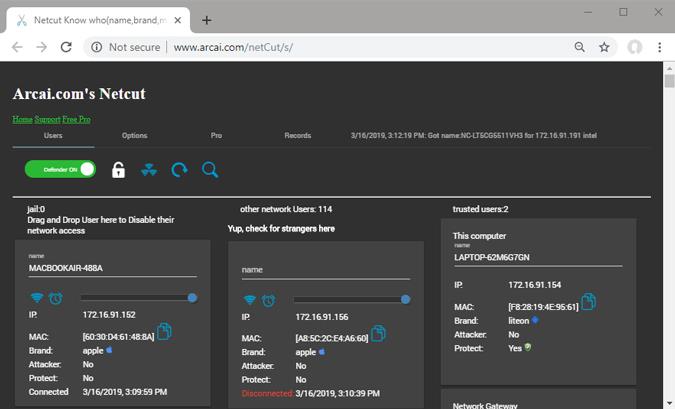
Ventajas:
- Gratis y fácil de usar
- Funciona en todas las versiones de Windows
Contras:
- Una solución temporal, WiFi moocher puede conectarse más tarde
- La interfaz de usuario está anticuada y es fea.
- Tienes que saber la dirección Mac del dispositivo del moocher
Cómo funciona
Cuando inicia la aplicación NetCut, falsifica la dirección Mac del enrutador y hace que el dispositivo del ladrón crea que es el enrutador original. Ahora, el dispositivo de la víctima comienza a enviar todos los paquetes de datos a su dispositivo (que ejecuta NetCut). En lugar de reenviar paquetes de datos al enrutador, NetCut descartará los paquetes y provocará la desconexión de Internet.
Descargar NetCut: Windows (Gratis)
Cómo sacar a la gente de tu WiFi en Mac
JamWiFi es la aplicación para Mac que te permitirá sacar a la gente de tu red WiFi. Por obvias razones, no está disponible en la App Store para descargar directamente. Descargue e instale utilizando el siguiente enlace. Dependiendo de su configuración de seguridad, es posible que no pueda iniciar la aplicación. Para solucionarlo, vaya a Preferencias del sistema > Seguridad y privacidad > Permitir la descarga de aplicaciones desde > y luego permita JamWiFi.
Una vez que se abra la aplicación, haga clic en el botón de escaneo en la parte inferior para escanear todas las redes WiFi a su alrededor. Seleccione la red que desea bloquear. Te mostrará una lista de direcciones Mac en el WiFi. Seleccione el que desea bloquear y haga clic en el botón 'deauth' en la parte inferior. Esta acción desconectará Internet del dispositivo de la víctima y también de su computadora.
Cuando desee devolver el acceso a Internet, haga clic en el botón 'Listo'.
Lea también: Cómo transmitir videos desde Mac a iPad/iPhone
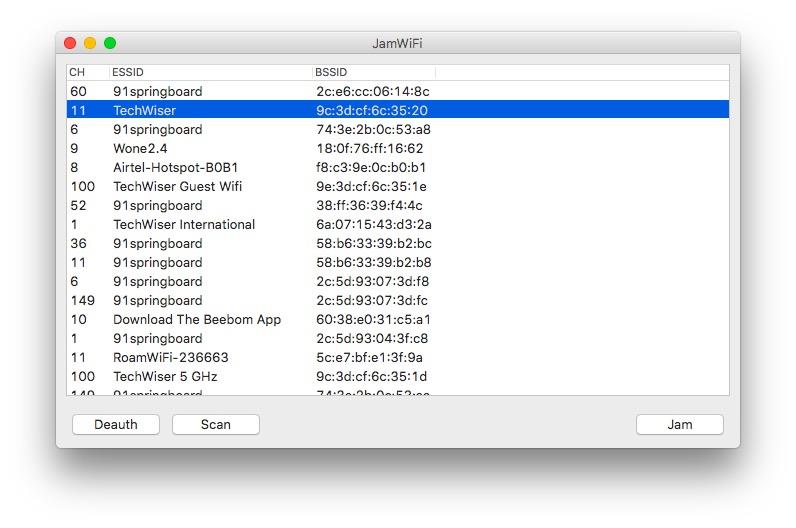
Ventajas:
- Gratis y fácil de usar
- Puede deshabilitar Internet de múltiples dispositivos (o incluso en todos los dispositivos) en la red
Contras:
- Una solución temporal, el WiFi moocher puede conectarse más tarde
- También desconecta Internet de la computadora host. es decir, su computadora
Cómo funciona
La forma en que funciona JamWiFi es diferente de cómo funciona la aplicación NetCut. En lugar de actuar como un enrutador, envía paquetes continuos de desautenticación a la computadora de la víctima. Entonces, cada vez que el dispositivo de la víctima quiera conectarse a la red, JamWiFi enviará un paquete de deauth para desconectarlo.
Descargar JamWiFi: macOS
Cómo sacar a la gente de tu WiFi en Android
Cuando se trata de Android, hay muchas aplicaciones que pueden acabar con Internet de otros dispositivos en la red. Algunas de esas aplicaciones incluyen, entre otras, WiFi Kill, cSpolit, etc. Nos comunicamos con el desarrollador de Netcut y esto es lo que nos dijo:
‘NetCut works at Layer 2 of OSI model. It allows users to test its WIFI network by finding it’s brand test ARP protocol’
En casi todas estas aplicaciones, una cosa que es común es que requieren acceso de root. Si su teléfono Android no está rooteado, simplemente no puede usar ninguna de estas aplicaciones. Recomendamos NetCut, que también desarrolló la versión de Windows y sí, también necesita acceso de root. Descargue la aplicación desde Play Store, ejecútela y otorgue permiso de root cuando se le solicite. Busque el dispositivo que desea iniciar su red.
Haga clic en el símbolo rojo de WiFi junto al dispositivo que deshabilitará Internet en ese dispositivo. También puede mover el control deslizante que aparece en el medio para modificar la velocidad de la conexión.
Lea también: El mejor administrador de WiFi para Android (2018)
Ventajas:
- No crea una tormenta de paquetes para acabar con Internet
- Controlar la velocidad de Internet
- Busque dispositivos por su nombre en lugar de direcciones Mac
Contras:
- Una solución temporal, el WiFi moocher puede conectarse más tarde
- Puede desconectar Internet de un solo dispositivo en un momento dado
- Es posible que algunas funciones se paguen en el futuro
Actualización: por alguna razón desconocida, la aplicación NetCut para Android ya no está disponible en Google Play Store. Todavía puede descargarlo desde su sitio web oficial (enlace a continuación), pero le sugiero que tenga cuidado con la aplicación.
Descargar NetCut: Android
Cómo expulsar a las personas de su WiFi en el enrutador
Inicie sesión en su enrutador y busque la configuración de DHCP. Algunos enrutadores tienen la opción de desconectar dispositivos directamente desde su aplicación móvil. Sin embargo, si tu enrutador no tiene esta opción, tendrás que hacerlo manualmente.
La configuración de cada enrutador depende en gran medida del fabricante. Por lo tanto, para expulsar a las personas de su red WiFi desconectando el dispositivo infractor a través del servidor DHCP o para vincular las direcciones IP y Mac, debe consultar el manual de su enrutador. El proceso suele ser fácil de seguir.
Alternativamente, también puede llamar a su ISP y decirles que alguien está usando su WiFi sin su permiso. La mayoría de los enrutadores tienen una función de acceso remoto en la que el ISP puede iniciar sesión en su enrutador y encontrar el WiFi Moocher. De manera predeterminada, la función de acceso remoto está deshabilitada en la mayoría de los enrutadores. Pero puede habilitarlo fácilmente con solo unos pocos clics. Nuevamente, la forma de habilitar o deshabilitar el acceso remoto es diferente en cada enrutador. Por lo tanto, consulte el manual.
Dicho esto, tan buena como es la función de acceso remoto, también da miedo. Imagine a una persona sentada a 1000 millas de usted, iniciando sesión en su enrutador en cualquier momento que quiera. Es por eso que recomendamos funciones de seguridad WiFi como cambiar su contraseña WiFi predeterminada, deshabilitar el acceso remoto cuando no se usa, etc.
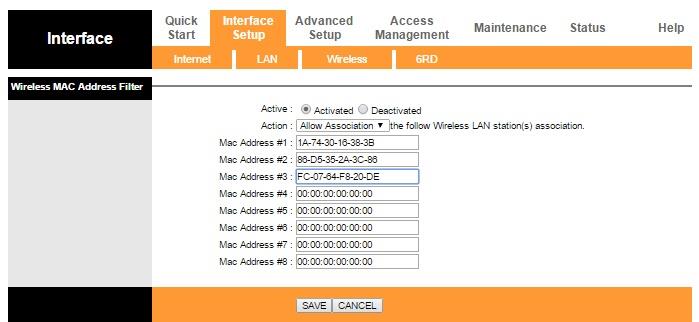
Ventajas:
- Solución permanente, el WiFi moocher no puede conectarse más tarde
- Funciona en todos los dispositivos
- No es necesario instalar ninguna aplicación.
Contras:
- No todos tienen acceso al enrutador.
- No del todo amigable para principiantes, especialmente si nunca ha configurado un enrutador
- La otra persona puede verificar si la ha bloqueado o no iniciando sesión en el enrutador
5. Cómo expulsar a las personas de su WiFi en cualquier dispositivo
Si bien no hay forma de sacar a alguien de su red WiFi usando CMD, el siguiente método funciona en todas las situaciones. Por ejemplo, si no tiene acceso a una computadora, dispositivo Android rooteado o incluso cuando saca a alguien de su WiFi con iPhone, aún puede bloquear la conexión a Internet de cualquier dispositivo en su red.
Simplemente busque la dirección IP del dispositivo en su red que desea bloquear. Debe asignar esta misma dirección IP a su dispositivo yendo a la configuración de la dirección IP estática. Aquí hay un artículo detallado sobre cómo asignar una dirección IP estática a su dispositivo.
Lo que sucede aquí es que, dado que está utilizando la misma dirección IP que su vecino, el enrutador se confundirá. Debido a que cada enrutador es diferente, aquí hay tres posibilidades: el enrutador simplemente desconecta ambos dispositivos de la red, el enrutador desconectará el dispositivo anterior de la red o no podrá conectarse a la red.
Una cosa a tener en cuenta es que este método puede no funcionar siempre. Especialmente, cuando el servidor DHCP está configurado para asignar direcciones IP automáticas. Esto se debe a que la víctima puede reiniciar la conexión y el servidor DHCP le dará una nueva dirección IP local.
Ventajas:
- Funciona desde cualquier computadora o teléfono inteligente
- No se requiere aplicación
Contras:
- No hay opción para bloquear múltiples dispositivos en la red o controlar la velocidad
- Puede que no funcione en todas las situaciones, ya que este truco depende de tu enrutador
- Debe saber la dirección IP del dispositivo que desea bloquear
- Una solución temporal, el WiFi moocher puede volver a conectarse más tarde
Cómo funciona
Cuando dos dispositivos en la misma red tienen la misma dirección IP, el enrutador se confunde y bloquea Internet del dispositivo anterior o de ambos dispositivos en la red.
Qué sigue: comience a usar una red de invitados
Si planea compartir su WiFi pero no desea que los usuarios accedan a su red principal, cree una red WiFi para invitados separada. Por ejemplo, supongamos que su WiFi principal se llama 'Batman', entonces puede crear una red de invitados con el nombre 'Robin' y pedirle a su invitado que se una a ella.
La mayoría de los enrutadores tienen una opción para crear una red de invitados. Simplemente, inicie sesión en la configuración de su enrutador y busque la función 'red de invitados'. En algunos enrutadores como DD-WRT, está disponible en la opción inalámbrica, en algunos se encuentra en "listas de control de acceso", o siempre puede buscarlo en Google con el número de modelo de su enrutador.

Ventajas:
- Solución permanente, el WiFi moocher no puede volver a conectarse más tarde
- Puede cambiar la contraseña de la red de invitados sin cambiar la contraseña de la red principal
- La red de invitados no tiene acceso para compartir archivos en su computadora
Conclusión: Saque a alguien de su red WiFi
Ahí lo tienes. Estas fueron algunas de las formas de desconectar a otros usuarios de su red Wi-Fi. La mejor manera es usar aplicaciones dedicadas como Netcut para Windows y Android o JamWiFi para Mac. Si tiene alguna pregunta, hágamelo saber en los comentarios o envíenos un tweet. Asegúrate de no usarlo para bromear con tus amigos porque nunca sabes si están trabajando en un proyecto importante o realizando la transacción bancaria. Pero un poco de diversión de vez en cuando probablemente esté bien. Después de todo, ¡qué es la vida sin un poco de diversión!
Lea también: 4 formas de compartir WiFi sin revelar su contraseña